在数字化时代,网络浏览器已成为我们日常生活中不可或缺的工具,360安全浏览器,作为一款集高效、安全于一体的浏览器,深受广大用户喜爱,有时我们可能会遇到域名错误的问题,导致无法访问特定网站,本文将详细介绍360安全浏览器域名错误的解决方法及排查步骤,帮助您快速恢复网络访问。
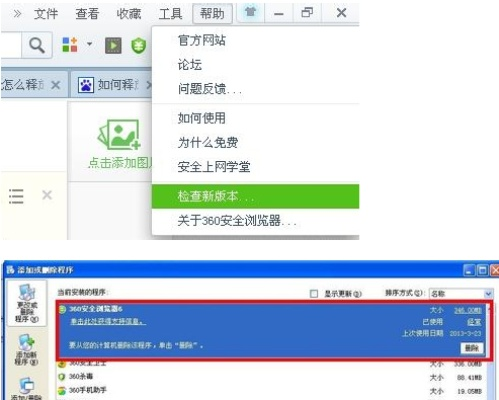
云服之家,国内最专业的云服务器虚拟主机域名商家信息平台
了解域名错误的基本概念
域名错误通常指的是在浏览器中输入的网址无法被正确解析为对应的IP地址,这可能是由于多种原因造成的,包括但不限于DNS服务器故障、网络配置错误、浏览器缓存问题、以及域名本身不存在或已被删除等。
常见解决方法
-
清除浏览器缓存和Cookie
- 打开360安全浏览器,点击右上角的三条横线图标(菜单),选择“工具”>“清除浏览数据”。
- 在弹出的窗口中,选择清除的时间范围(建议全部),勾选“缓存文件”、“Cookie”等选项,点击“立即清理”。
-
检查网络连接
- 确认您的设备已连接到互联网,并且网络连接稳定。
- 尝试重新连接Wi-Fi或有线网络,或重启路由器/调制解调器。
-
更换DNS服务器
- 右键点击任务栏上的网络图标,选择“打开网络和共享中心”。
- 点击“更改适配器设置”,右键点击您的网络连接,选择“属性”。
- 在“网络”选项卡中,选择“Internet协议版本4(TCP/IPv4)”,点击“属性”。
- 勾选“使用下面的DNS服务器地址”,输入首选和备用DNS服务器地址(如Google的8.8.8.8和8.8.4.4)。
-
使用360安全浏览器的无痕/兼容模式
有时某些网站可能在不兼容模式下无法正确加载,尝试使用360安全浏览器的无痕模式或切换至兼容模式访问网站。
-
检查并更新360安全浏览器
- 确保您的360安全浏览器是最新版本,旧版本的浏览器可能存在已知的bug或安全问题。
- 打开360安全浏览器,点击右上角的三条横线图标(菜单),选择“帮助”>“检查浏览器更新”。
高级排查步骤
-
检查hosts文件
- hosts文件是一个用于映射域名到IP地址的文件,如果该文件被恶意篡改,可能导致域名解析错误。
- 打开“C:\Windows\System32\drivers\etc”文件夹,用记事本打开“hosts”文件,检查是否有异常的域名映射。
-
重置Winsock目录
- 在命令提示符(管理员)中执行以下命令:
netsh winsock reset netsh int ip reset
- 重启计算机后生效。
- 在命令提示符(管理员)中执行以下命令:
-
检查防火墙和杀毒软件设置
- 确保您的防火墙或杀毒软件没有阻止360安全浏览器或特定网站。
- 临时禁用防火墙或杀毒软件,尝试访问网站以确认是否由这些软件导致的问题。
-
联系ISP提供商
如果以上方法均无效,可能是您的网络服务提供商(ISP)的DNS服务器存在问题,联系ISP客服寻求帮助。
预防建议
-
定期清理浏览器缓存和Cookie
定期清理浏览器缓存和Cookie,可以减少因缓存问题导致的域名错误。
-
使用安全的网络连接
尽量使用安全的Wi-Fi网络或通过VPN连接,避免使用不安全的公共网络。
-
保持浏览器更新
定期更新浏览器至最新版本,以获取最新的功能和安全修复。
-
备份重要数据
定期备份重要数据,以防因系统故障导致数据丢失。
遇到360安全浏览器域名错误时,不必过于担心,通过清除缓存、检查网络连接、更换DNS服务器、使用不同模式访问等方法,大多数问题都可以得到解决,如果问题依旧存在,可以尝试更高级的排查步骤,如检查hosts文件、重置Winsock目录等,希望本文能为您提供有效的解决方案,助您顺利解决域名错误问题。

